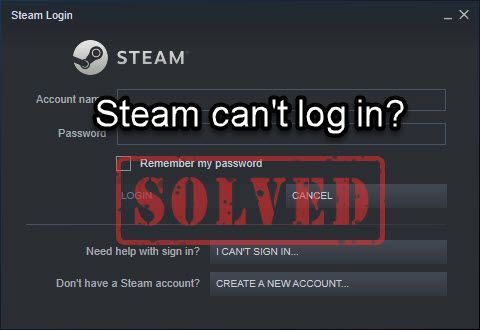
Ne mogu se prijaviti na Steam klijent ? Koja sranje! Ali niste sami, mnogi igrači s vremena na vrijeme naiđu na probleme s prijavom na Steam. Dobra vijest je da su dostupni neki poznati popravci. Čitajte dalje i saznajte što su…
Isprobajte ove popravke…
Ne morate ih sve isprobati; samo prođite niz popis dok ne pronađete onaj koji vam odgovara!
1: Provjerite svoje vjerodajnice
2: Provjerite status Steam servera
3: Prijavite se iz web preglednika
4: Obrišite Steam predmemoriju
5: Testirajte svoju internetsku vezu
6: Provjerite svoj vatrozid i antivirusni program
7: Onemogućite pozadinske programe
8: Ažurirajte svoj mrežni upravljački program
Prije nego što se upustimo u bilo što napredno, provjerite nije li vaš račun obustavljen ili zabranjen. Brz način za provjeru je da pokušajte s drugim računom ili se prijavite svojim računom na drugom uređaju . Ako sumnjate da vam je račun zaključan, kontaktirajte Steam podrška .Popravak 1: provjerite svoje vjerodajnice
Kada imate problema s prijavom na Steam, prva stvar koju uvijek trebate učiniti je provjeriti jesu li vaše vjerodajnice točne. Ovo možda zvuči glupo, ali funkcionira. Provjerite jeste li prijavljujete se svojim korisničkim imenom, a ne e-poštom . Za lozinku, možete je negdje upisati i zalijepiti u Steam kako biste bili sigurni da je točna.
Igrači su također pronašli neke manje greške u sustavu za prijavu na Steam koje sprječavaju korisnike da se prijave. Iako ih tek treba popraviti, možete isprobati ova zaobilazna rješenja kako biste vidjeli hoće li pomoći:
- Probati upisivanjem vašeg korisničkog imena velikim slovima , bez obzira je li riječ o velikim ili malim slovima.
- pritisni Windows tipka i I da otvorite File Explorer.
- Dođite do C:Users[Vaše korisničko ime]AppDataLocalSteam .
- Izbrišite sve u mapi Steam. Ovo su sve privremene datoteke tako da nećete morati brinuti.
- Pokrenite Steam klijent i pokušajte se prijaviti.
- Ako koristite Wi-Fi koji je povezan s više uređaja, isključite Wi-Fi na uređajima koje trenutno ne trebate koristiti. Prenatrpanost može usporiti vašu vezu i dovesti do drugih problema s vezom.
(Popratna napomena, korištenjem žičanu vezu općenito pruža stabilniju vezu za igranje igara.) - Google test brzine interneta i odaberite alat za testirajte svoju brzinu interneta . Kada je vaša internetska veza nerazumno spora, razmislite o tome da se obratite svom davatelju internetskih usluga za pomoć.
- pritisni Windows tipka i R na tipkovnici da biste pozvali okvir Run.
- Tip kontrolna ploča , a zatim kliknite u redu .
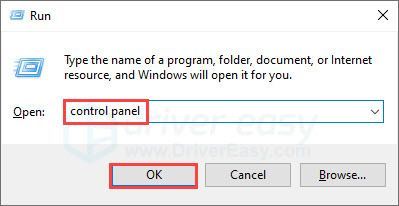
- Izaberi Pogled prema: Male ikone . Klik Windows Defender vatrozid .
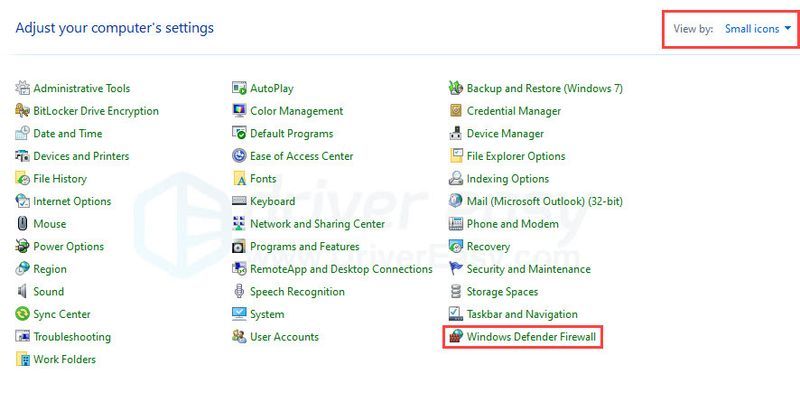
- Klik Dopustite aplikaciju ili značajku putem vatrozida Windows Defendera .
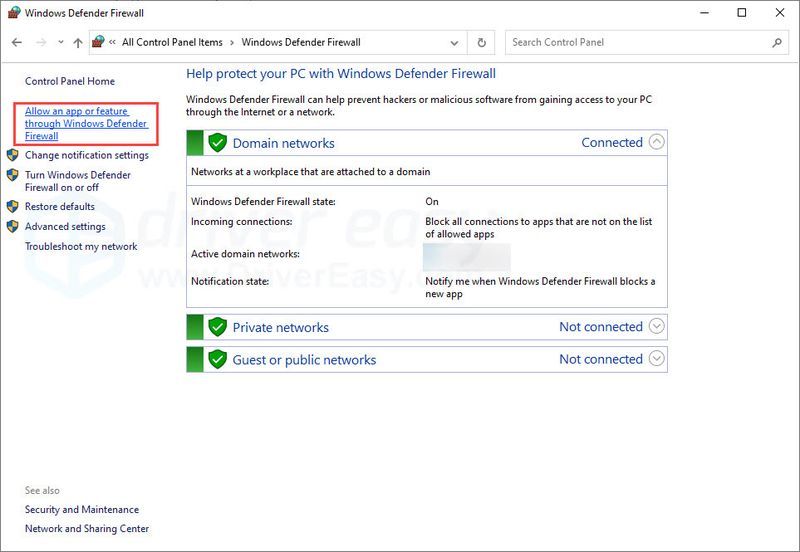
- Pomaknite se prema dolje i trebali biste vidjeti Steam.exe , i drugi programi povezani sa Steamom. Možeš označite okvir Privatno da dopustite Steamu kroz vatrozid kada koristite privatnu mrežu. Klik u redu spremiti.
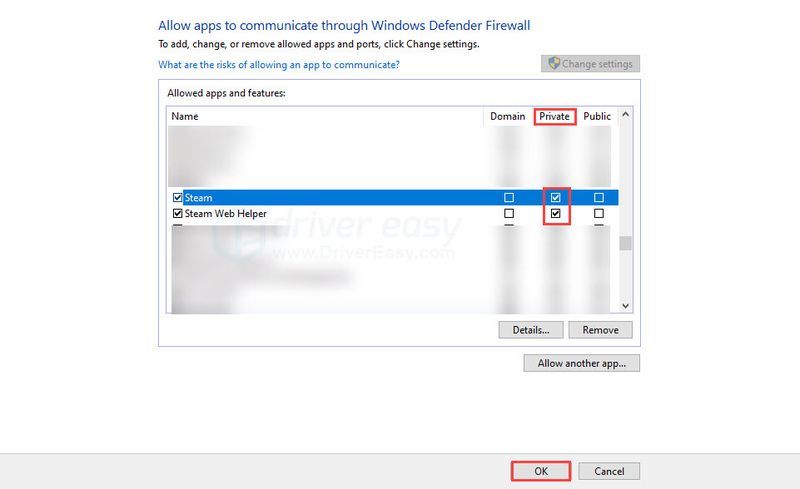
- Klik Promijeniti postavke .
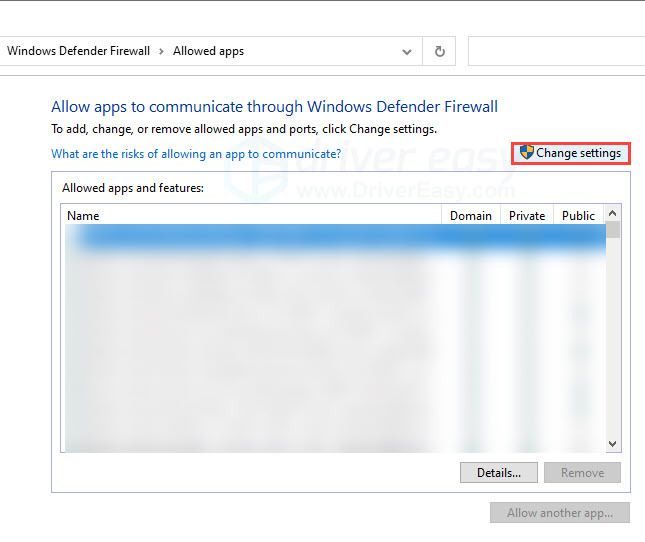
- Klik Dopusti drugu aplikaciju .
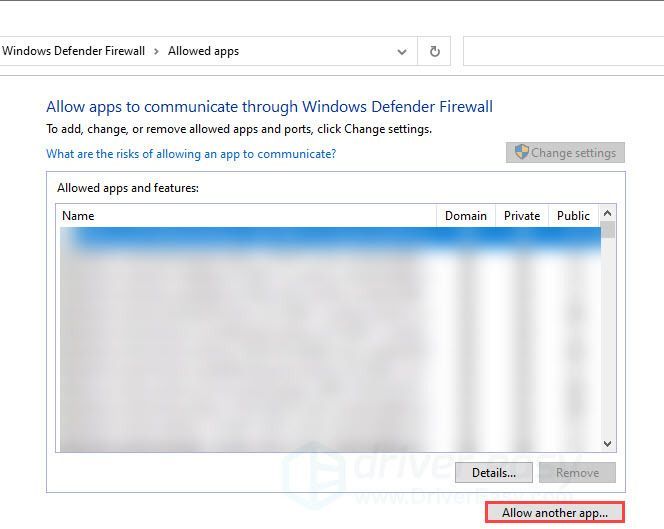
- Klik pretraživati zatim idite do lokalne mape Steam. Zadana staza je C:Program Files (x86)Steam .
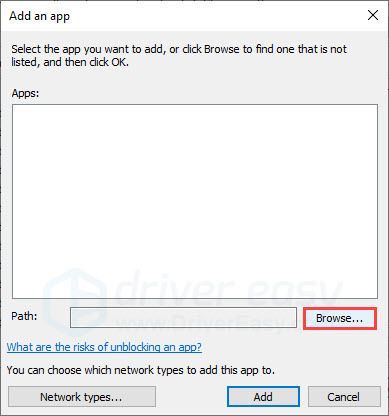
- Izaberi Steam.exe , a zatim kliknite Otvorena .
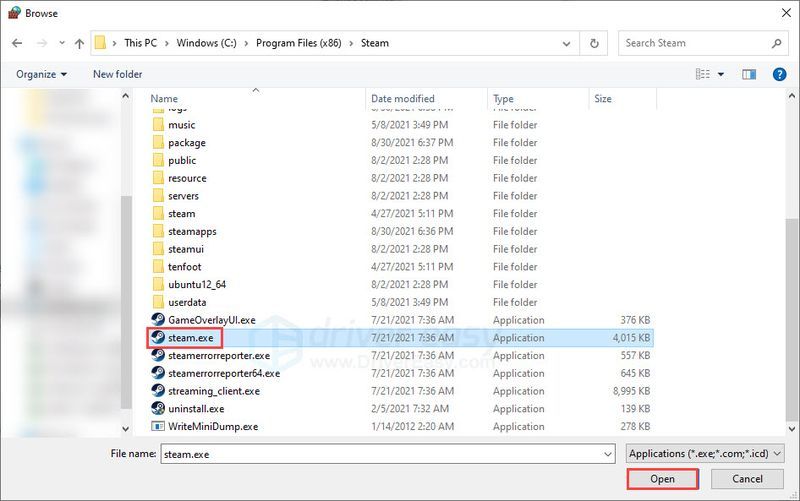
- Ako želite dodati druge programe povezane sa Steamom na popis izuzetaka, možete ponoviti 3. i 4. korak. Kada završite, odaberite sve programe koje želite dodati na popis, a zatim kliknite Dodati .
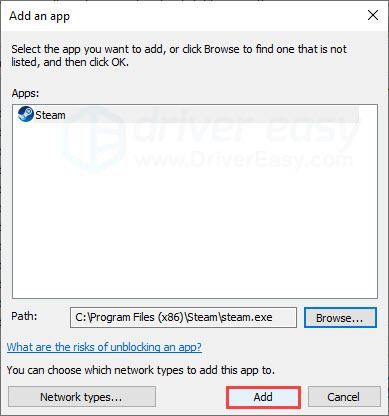
- Desnom tipkom kliknite svoju programsku traku, a zatim kliknite Upravitelj zadataka .
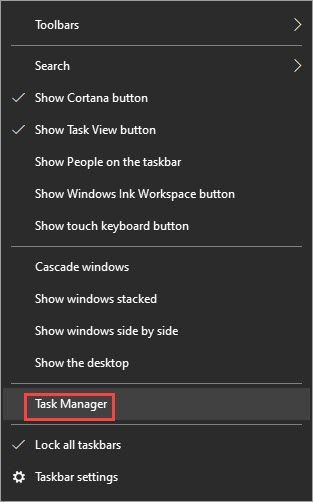
- Ispod Procesi karticu, potražite procese za koje mislite da bi mogli biti problematični. Kliknite desnom tipkom miša, a zatim odaberite Završi zadatak .
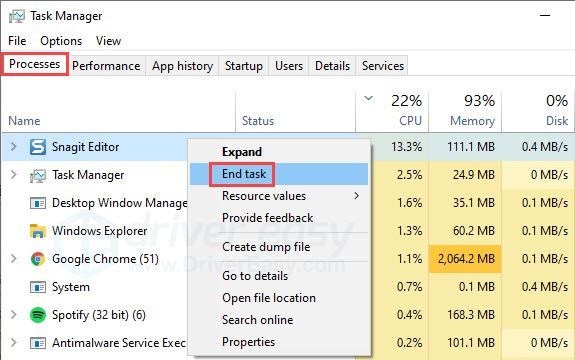
- problemi s mrežom
- Steam
Ako ste provjerili svoje vjerodajnice i sve izgleda u redu, prijeđite na sljedeći popravak.
Popravak 2: Provjerite status Steam poslužitelja
Još jedno brzo rješenje je vidjeti je li problem u Steam poslužitelju umjesto na korisničkom kraju. Status poslužitelja možete provjeriti na Steam stranica sa statistikom , gdje ćete vidjeti broj istovremenih igrača u stvarnom vremenu. Ako poslužitelj ne radi, trebalo bi doći do oštrog pada broja trenutnih korisnika.
Ako poslužitelj radi sasvim dobro, pokušajte sa sljedećim popravkom.
Popravak 3: Prijavite se s web-preglednika
Ponekad je problem u Steam klijentu umjesto u vašem računu. Ako se ne možete prijaviti putem Steam klijenta, isprobajte web preglednik.
Idite na Stranica za prijavu na Steam i pokušajte se prijaviti. Ako se možete prijaviti sada, sigurno znamo da je problem bio u vašem Steam klijentu. Skoči na Popravi 4 da popravite svoj Steam klijent.
Ako imate problema s prijavom iz preglednika, pokušajte jedno po jedno onemogućiti proširenje preglednika, a zatim se prijaviti kako biste provjerili je li nešto uzrokovalo problem.
Ako to ne uspije, pokušajte sa sljedećim popravkom.
Popravak 4: Obrišite Steam predmemoriju
Neispravne datoteke predmemorije mogu vas spriječiti da se prijavite na Steam putem Steam klijenta. Možete izbrisati lokalne datoteke da biste to popravili. Evo kako:
Nakon brisanja datoteka predmemorije, vaš Steam klijent se neće sjećati automatski popunjenih vjerodajnica i to je kao kad ste ga prvi put instalirali. To neće utjecati na vaš račun i datoteke igara. Ako vam ovo ne usreći, pokušajte sa sljedećim popravkom.
Popravak 5: Testirajte svoju internetsku vezu
Ako ste isprobali gore navedene popravke, ali ništa nije uspjelo, onda je problem vjerojatno u vašem računalu, a ne u Steamu. Prvo možete testirati svoju internetsku vezu kako biste vidjeli da se možete povezati sa Steam poslužiteljem. Evo nekoliko stvari koje možete učiniti:
Ako je vaša internetska veza važeća, ali i dalje dobivate pogrešku pri prijavi sa Steama, pokušajte sa sljedećim popravkom.
Popravak 6: Provjerite svoj vatrozid i antivirusni program
Vaš vatrozid ili antivirusni program, ako ga koristite, može blokirati Steam ako smatra da je Steam rizičan. Veza sa Steam poslužiteljem mogla bi biti ometana, tako da stalno dobivate pogreške pri prijavi. U tom slučaju možete dopustiti Steam putem vatrozida i/ili antivirusnog programa.
Da provjerite blokira li vaš vatrozid Steam :
Ako niste pronašli Steam na gornjem popisu izuzetaka, morat ćete ručno ga dodajte na popis, a zatim ga dopustite kroz vatrozid . Evo kako:
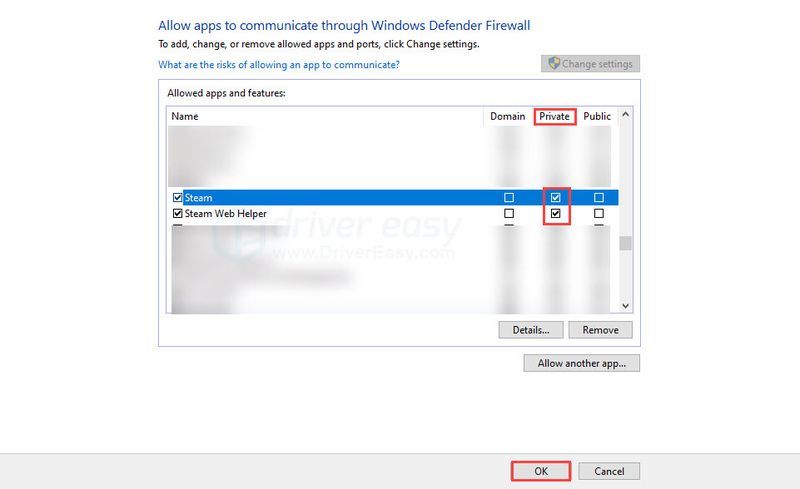
Koraci za vaš antivirusni softver trebali bi biti slični. Morat ćete dodati izvršnu datoteku Steam ili odabrati Steam klijent, a zatim ga dodati na popis dopuštenih antivirusnih programa.
Također je moguće onemogućiti svoj vatrozid/antivirusni program za testiranje pogrešaka prijave. Ali ne preporučamo to učiniti jer može biti prilično opasno i izložiti vaše računalo rizicima. Ako želite isprobati, budite posebno oprezni i ne preuzimajte ništa s interneta kada vaše računalo nije pod zaštitom.Ako to ne riješi vaš problem, pokušajte sa sljedećim rješenjem.
Popravak 7: Onemogućite pozadinske programe
Programi koji rade u pozadini možda su ometali Steam pa se niste mogli prijaviti na Steam. Evo a popis programa koji bi mogli uzrokovati problem. Ako sumnjate na bilo koji od programa na vašem računalu, možete ga zatvoriti u Upravitelju zadataka i zatim se pokušati prijaviti na Steam. Evo kako:
Ako vam ovo ne usreći, postoji još jedno rješenje koje možete isprobati.
Popravak 8: Ažurirajte mrežni upravljački program
Ako ste isprobali gore navedene popravke, ali ništa nije uspjelo, možete pokušati ažurirati mrežni upravljački program. Zastarjeli ili neispravni upravljački programi mogu uzrokovati mnoge slučajne pogreške. Možda biste trebali ažurirati upravljački program mrežnog adaptera kako biste bili sigurni da radi ispravno
Postoje dva načina na koja možete dobiti pravi upravljački program za svoj mrežni adapter: ručno ili automatski .
Ručno ažuriranje upravljačkog programa – Mrežni upravljački program možete ažurirati putem Upravitelja uređaja. Imajte na umu da vam Windows možda neće moći dati najnovije dostupno ažuriranje. Možete otići na web-mjesto proizvođača i potražiti najnoviji ispravan upravljački program. Svakako odaberite samo upravljački program koji je kompatibilan s vašom verzijom sustava Windows.
Automatsko ažuriranje upravljačkog programa – Ako nemate vremena, strpljenja ili računalnih vještina za ručno ažuriranje upravljačkih programa, umjesto toga to možete učiniti automatski s Driver Easy. Driver Easy će automatski prepoznati vaš sustav i pronaći ispravan upravljački program za vaš mrežni adapter i vašu verziju Windowsa, a zatim će ga ispravno preuzeti i instalirati:
1) Preuzmite i instalirajte Driver Easy.
2) Pokrenite Driver Easy i kliknite na Skeniraj sada dugme. Driver Easy će zatim skenirati vaše računalo i otkriti sve problematične upravljačke programe. 
3) Kliknite na ažuriranje gumb pored označenog mrežnog upravljačkog programa za automatsko preuzimanje ispravne verzije upravljačkog programa, a zatim ga možete ručno instalirati (to možete učiniti s BESPLATNOM verzijom).
Ili kliknite Ažuriraj sve da automatski preuzmete i instalirate ispravnu verziju svi upravljačke programe koji nedostaju ili su zastarjeli na vašem sustavu. (Za to je potrebna Pro verzija koja dolazi s punom podrškom i 30-dnevnim jamstvom povrata novca. Od vas će se tražiti da izvršite nadogradnju kada kliknete Ažuriraj sve.) 
Ako trebate pomoć, obratite se Driver Easy tim za podršku na support@drivereasy.com .
Ponovo pokrenite računalo kako bi novi upravljački programi stupili na snagu.
Nadamo se da će vam ovaj članak pomoći i da se sada možete prijaviti na Steam! Slobodno ostavite komentar ako imate bilo kakvih pitanja ili prijedloga.
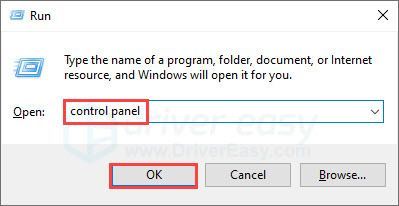
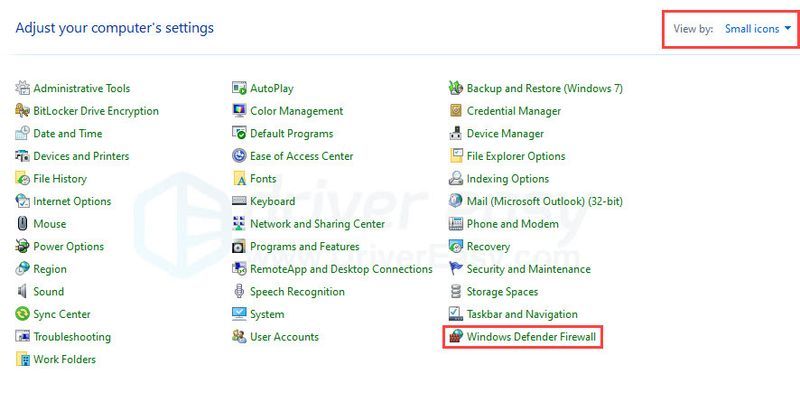
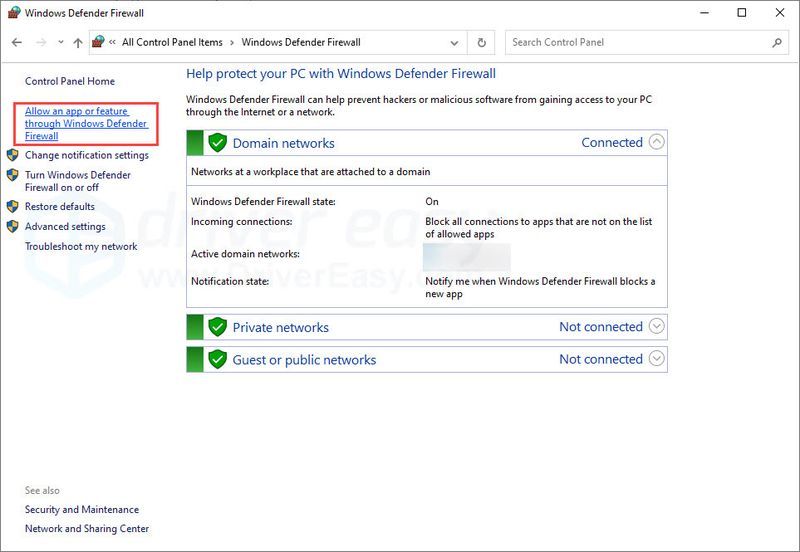
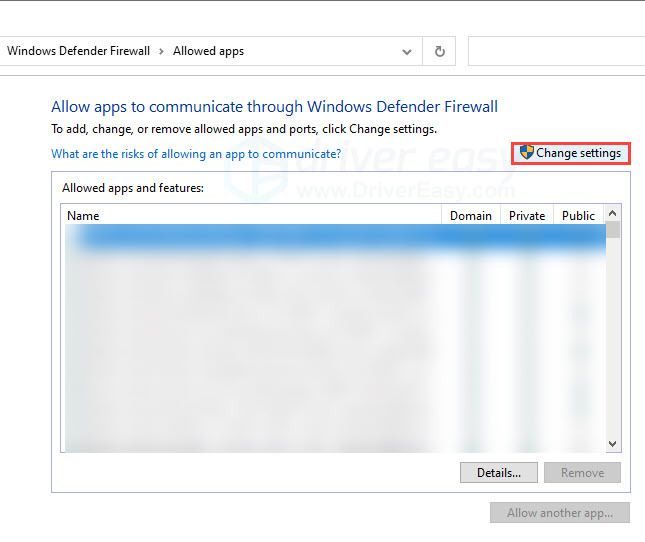
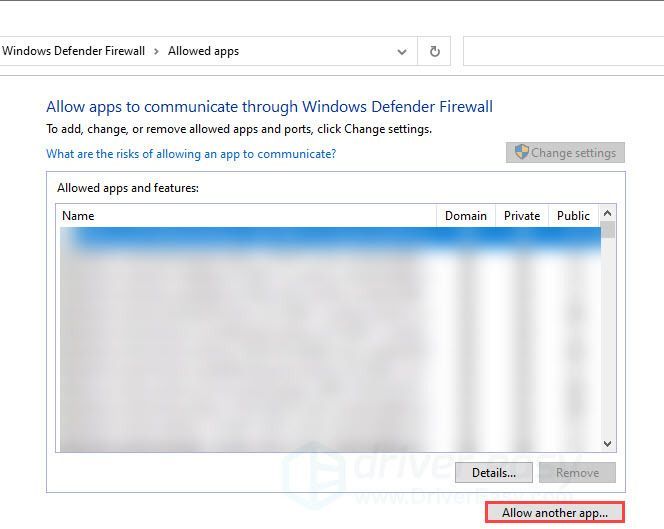
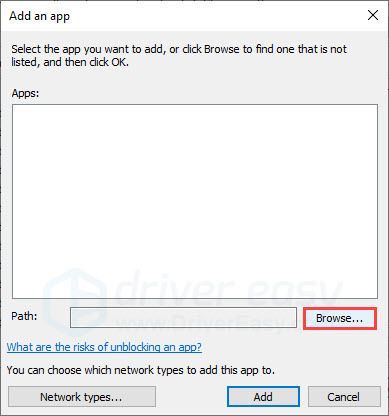
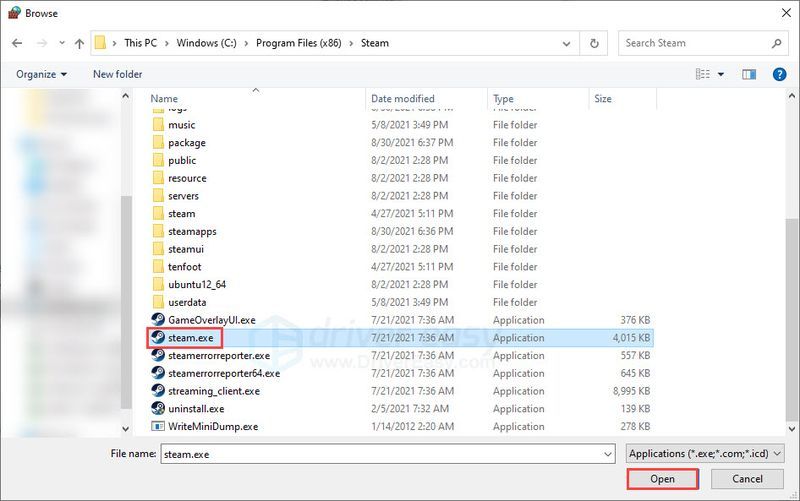
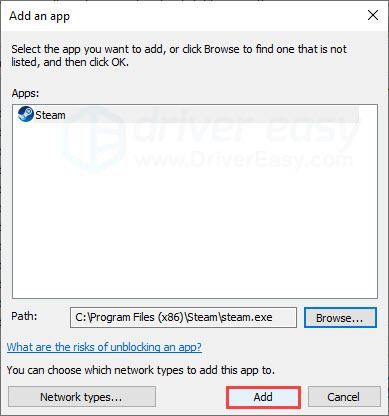
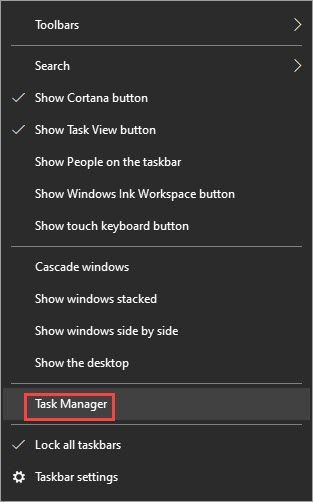
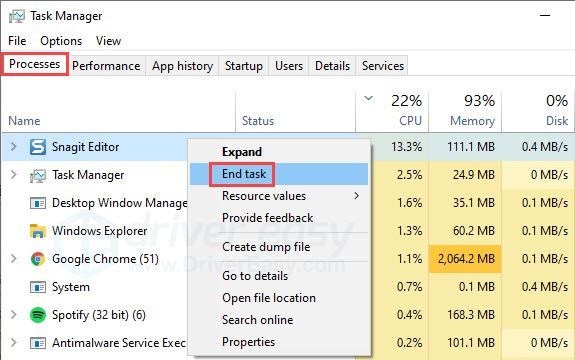
![Kako ponovno instalirati Bluetooth upravljački program u sustavu Windows 10/11 [Jednostavno]](https://letmeknow.ch/img/knowledge/35/how-reinstall-bluetooth-driver-windows-10-11.jpg)
![[RJEŠENO] Knockout City se ne može povezati s EA poslužiteljima](https://letmeknow.ch/img/knowledge/31/knockout-city-unable-connect-ea-servers.jpg)




